win10无法启动wlan错误1747如何解决 win10无法启动wlan错误1075解决方法
wlan是无线局域网,手机、平板电脑、笔记本电脑可以连接上网,对大家有着重要的作用。有时候电脑win10系统连接WLAN提示无法启动,错误1747。这是因为System Event Notification Service服务和wlan autoConfig服务不能正常运行导致的,下面来看看具体解决方法。
解决方法如下:
第一步:制作一个【修复WLAN连接错误.reg】注册表文件,添加到注册表中。
步骤:将下面的内容复制到记事本中:
Windows Registry Editor Version 5.00
[HKEY_LOCAL_MACHINESYSTEMCurrentControlSetServicesNDIS]
"ErrorControl"=dword:00000001
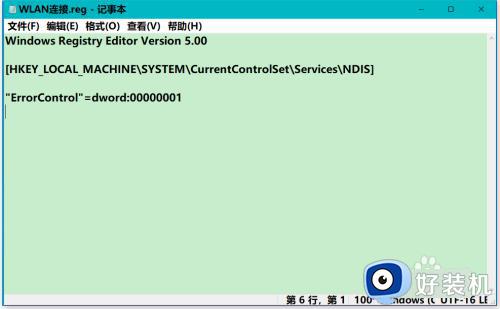
2、点击记事本左上角的【文件】,在下拉菜单中点击【另存为】;
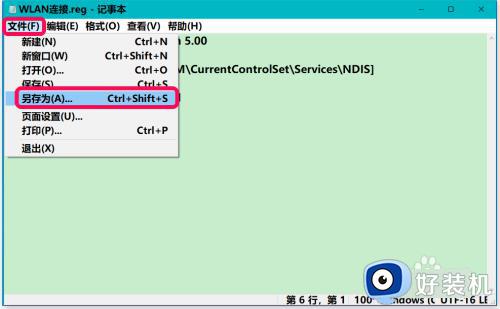
3、在另存为窗口中,我们先点击窗口左侧的【桌面】,在文件名(N)栏中输入:修复WLAN连接错误.reg,再点击:保存;
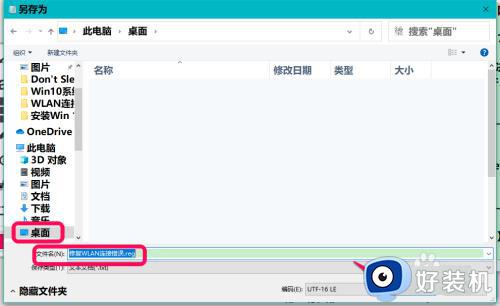
4、在系统桌面上找到并左键双击【修复WLAN连接错误.reg】注册表文件图标,在先后弹出的注册表编辑器对话框中点击:是(Y)和确定。
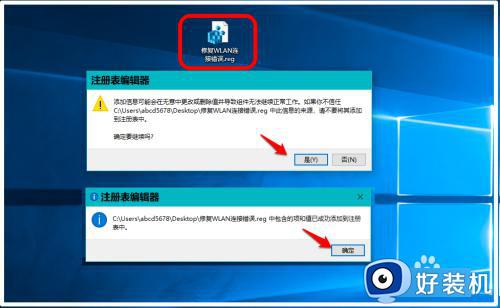
5、【注】恢复注册表
将下面的内容复制到记事本中:————————————————————————————————Windows Registry Editor Version 5.00[HKEY_LOCAL_MACHINESYSTEMCurrentControlSetServicesNDIS]
"ErrorControl"=dword:00000003
————————————————————————————————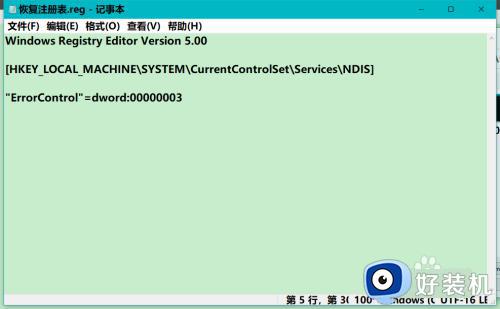
6、按照制作【修复WLAN连接错误.reg】注册表文件的方法制作一个【恢复注册表.reg】注册表文件添加到注册表中。
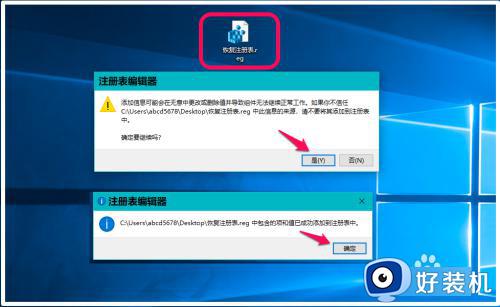
7、第二步:在管理员命令提示符窗口中运行:netsh winsock reset 命令。
步骤:右键点击系统桌面左下角的【开始】,在开始菜单中点击【命令提示符(管理员)】;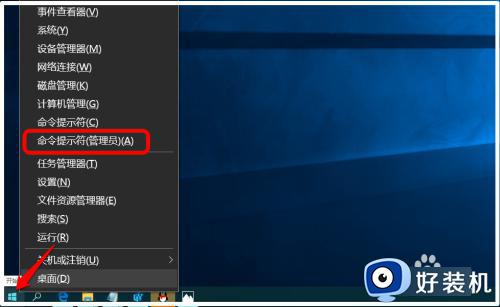
8、复制 netsh winsock reset 到管理员命令提示符窗口中;
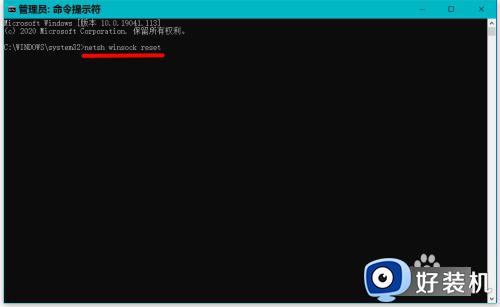
9、命令复制完成后,我们按下键盘上的回车键,运行完成后,显示:
成功地重置 Winsock 目录。你必须重新启动计算机才能完成重置。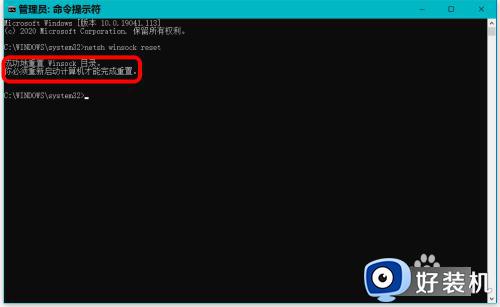
10、第三步:退出命令提示符窗口,重启计算机。
按图示方法退出管理员命令提示符窗口,重新启动计算机。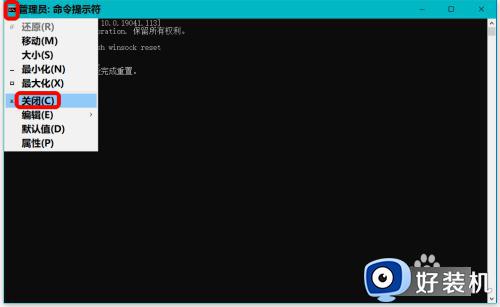
以上分享win10无法启动wlan错误1075解决方法,按照教程内容设置之后,WLAN网络就恢复正常使用了。
win10无法启动wlan错误1747如何解决 win10无法启动wlan错误1075解决方法相关教程
- win10 windows无法启动wlan autoconfig服务怎么解决
- 如何解决win10提示错误代码0xc0000428 win10提示错误代码0xc0000428多种解决方法
- win10应用程序无法正常启动0xc0000142错误解决方法
- win10 重启一直收集错误怎么回事 win10一直收集错误重启无法开机如何处理
- win10系统文件错误如何修复 如何解决win10系统文件错误
- win10wifi已关闭手动开启无效怎么解决 win10笔记本wlan已关闭打不开啥原因
- win10电脑启动出现错误代码:0xc00000e9如何解决
- win10应用程序无法正常启动0xc0000020错误如何修复
- win10打印机服务1068错误代码怎么修复 win10打印机服务无法启动错误代码1068解决方法
- 电脑收集错误信息重新启动如何解决 win10电脑蓝屏收集错误信息怎么办
- win10拼音打字没有预选框怎么办 win10微软拼音打字没有选字框修复方法
- win10你的电脑不能投影到其他屏幕怎么回事 win10电脑提示你的电脑不能投影到其他屏幕如何处理
- win10任务栏没反应怎么办 win10任务栏无响应如何修复
- win10频繁断网重启才能连上怎么回事?win10老是断网需重启如何解决
- win10批量卸载字体的步骤 win10如何批量卸载字体
- win10配置在哪里看 win10配置怎么看
win10教程推荐
- 1 win10亮度调节失效怎么办 win10亮度调节没有反应处理方法
- 2 win10屏幕分辨率被锁定了怎么解除 win10电脑屏幕分辨率被锁定解决方法
- 3 win10怎么看电脑配置和型号 电脑windows10在哪里看配置
- 4 win10内存16g可用8g怎么办 win10内存16g显示只有8g可用完美解决方法
- 5 win10的ipv4怎么设置地址 win10如何设置ipv4地址
- 6 苹果电脑双系统win10启动不了怎么办 苹果双系统进不去win10系统处理方法
- 7 win10更换系统盘如何设置 win10电脑怎么更换系统盘
- 8 win10输入法没了语言栏也消失了怎么回事 win10输入法语言栏不见了如何解决
- 9 win10资源管理器卡死无响应怎么办 win10资源管理器未响应死机处理方法
- 10 win10没有自带游戏怎么办 win10系统自带游戏隐藏了的解决办法
